Мазмұны
Дерек беттері көп жұмыс парағымен жұмыс істегенде, олар үшін дұрыс бет нөмірлерін орнату өте маңызды. Әйтпесе, қажетті деректерді уақытында табу немесе жұмыс парағының беттерін бір-бірімен байланыстыру қиын болады. Ағымдағы жұмыс парағына 1-беттегі төменгі деректемені қоссақ, бұл жұмысымызды жеңілдету арқылы бізге көмектеседі. Сонымен, ағымдағы жұмыс парағына 1-беттегі төменгі деректемені қосуды үйрену өте маңызды.
Тәжірибе жұмыс кітабын жүктеп алу
Тәжірибе жұмыс кітабын осы жерден жүктеп алуға болады.
Төменгі колонтитул бетін қосу 1.xlsx
Ағымдағы жұмыс парағына төменгі колонтитул бетін қосудың 3 оңай әдісі
Біз үлгі деректер жиынын шолу ретінде пайдаланамыз оңай түсіну үшін Excel бағдарламасындағы мысал. Мысалы, бізде Аты-жөні В бағанында, Бөлім C, және Жалақысы бар адамдардың деректер жинағы бар. D бағанында. Осы кезде ағымдағы жұмыс парағына 1-төменгі деректеме бетін 3 әдісті орындау арқылы қосқыңыз келеді. Ол үшін төмендегі екі әдістің қадамдарын орындаңыз:
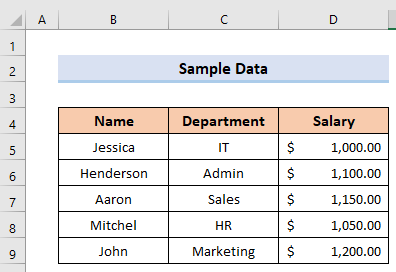
1. Төменгі деректеме бөлімінен Page 1 опциясын таңдау
Қосуға болатын екі процесс бар. беттерді жұмыс парағыңызға жіберіңіз. Мұнда мен сізге 1-бет опциясын тікелей колонтитул бөлімінен қалай таңдауға болатынын көрсетемін. Мұны орындау үшін төмендегі қадамдарды орындаңыз.
Қадамдар:
- Алдымен Тақырып & Мәтін бөліміндегі төменгі колонтитул опциясы қойындысын кірістіру.
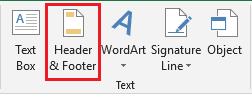
- Осыдан кейін сіз Тақырып & Дизайн қойындысының астындағы төменгі колонтитул .

- Енді Төменгі деректеме бөлімінің астындағы 1-бет опция.

- Соңында, жұмыс парағын төмен айналдыру арқылы қажетті нәтижені көресіз.

Толығырақ оқу: Excel бағдарламасында төменгі колонтитулды енгізу (2 қолайлы жол)
2. Таңдау «1-бет?» Төменгі деректеме бөліміндегі опция
Біз бірдей әрекетті 1-беттің? опциясын пайдаланып орындай аламыз. Бұл әдіс тек көзге көрінетін өзгерістерімен бірінші әдіске ұқсас, Бұл әдістің қадамдары мыналар.
Қадамдар:
- Ең басында қайталаңыз. бірінші әдістің ұқсас қадамдары. Қысқасы: Кірістіру> Тақырып & Төменгі деректеме>Төменгі деректеме опциялары.
- Содан кейін, 1-бет опциясын таңдаудың орнына, осы әдісте “ 1-бет ?” опциясын таңдайсыз. .

- Соңында беттердің жалпы санымен бірге әрбір жеке беттің нөмірін көресіз. Бұл сізде жалпы 5 бет болса, осы Төменгі деректеме опциясын таңдағаннан кейін бірінші бетте 5-тен 1-бет , 5-тен 2-бет көресіз. 2-бетте және соңғы бетте 5-тің 5-беті .

Толығырақ: Excel парағын Excel бағдарламасының әрбір бетінде тақырыбымен басып шығару жолы (3 әдіс)
Ұқсас оқулар
- Барлық беттер үшін Excel бағдарламасында үстіңгі деректемені орнату жолы (2 жылдам әдіс)
- Excel бағдарламасында үстіңгі деректеме мен төменгі деректемені пайдалану (3 жылдам) Жолдар)
- Excel бағдарламасында тақырыпты қалай жылжыту керек (оңай қадамдармен)
- Excel бағдарламасында тақырыпты қосу (5 жылдам әдіс)
- Төменгі жағында Excel бағдарламасында жолдарды қайталау жолы (5 оңай әдіс)
3. Бет параметрлерін орнату диалогтық терезесінен бетті тағайындау
Басқа әдіс кірістіру туралы Тақырып & Төменгі деректеме Бет параметрлері диалогтық терезесін іске қосу арқылы. Ол үшін төмендегі қадамдарды орындауымыз керек.
Қадамдар:
- Алдымен Бет параметрлері<диалогтық терезесінің іске қосу құралын таңдаңыз. 7> Бет орналасуы қойындысының астындағы.
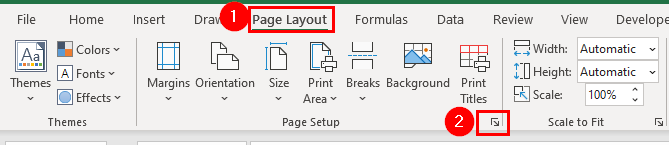
- Екіншіден, Бет параметрлері диалогтық терезесінде, Төменгі деректеме опциясын таңдаңыз, содан кейін Төменгі деректеме опциясында 1-бет опциясын таңдап, Жарайды түймесін басыңыз.

- Соңында бет нөмірлерінің әр бетте рет-ретімен көрсетілетінін көресіз.

Толығырақ: Бір тақырыпты Excel бағдарламасындағы барлық парақтарға қалай қосуға болады (5 оңай әдіс)
Есте сақтау керек нәрселер
Сонымен қатар пайдалануға болады төменгі деректеменің туралануын таңдау үшін Теңшелетін төменгі колонтитул опциясын таңдаңыз. Ол үшін Теңшелетін төменгі колонтитул түймесін таңдау керек. Осыдан кейін беттің төменгі деректемесін өз бетінше теңшеуге болатын жаңа терезе ашылады. Мұнда Бет нөмірін кірістіру шын мәнінде 1-бет опциясы сияқты жұмыс істейді. Дизайн қойындысы.
Қорытынды
Бұдан былай жоғарыда сипатталған әдістерді орындаңыз. Бұл әдістер ағымдағы жұмыс парағына 1-беттегі төменгі деректемені қосуға көмектеседі деп үміттенеміз. Тапсырманы басқа жолмен орындай алатыныңызды білуге қуаныштымыз. Осы сияқты басқа мақалалар үшін ExcelWIKI веб-сайтына өтіңіз. Түсініктемелерді, ұсыныстарды немесе сұрақтарды төмендегі бөлімге қосуыңызға болады. Біз мәселені шешуге немесе сіздің ұсыныстарыңызбен жұмыс істеуге барынша тырысамыз.

